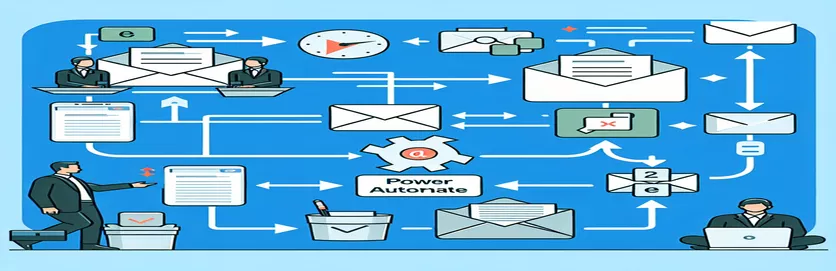Simplifique seu gerenciamento de e-mail
O gerenciamento eficiente de e-mails pode ser crucial para manter a produtividade, especialmente ao integrar dados em plataformas como Excel e Outlook. Usando o Power Automate, os usuários podem automatizar o processo de captura de novos e-mails em uma planilha do Excel. Essa automação economiza tempo considerável e reduz erros manuais, permitindo gerenciamento e relatórios de dados em tempo real.
No entanto, um desafio comum surge quando é necessário incorporar e-mails antigos ou específicos anteriores à configuração da automação. Esta situação exige uma solução que vá além das configurações padrão do Power Automate, para incluir emails não capturados automaticamente na configuração inicial, potencializando a utilidade da integração com o Excel.
| Comando | Descrição |
|---|---|
| win32com.client.Dispatch | Cria um objeto COM; neste contexto, ele se conecta ao aplicativo Outlook. |
| inbox.Items | Acessa todos os itens da pasta Caixa de entrada padrão do Outlook. |
| emails.Sort | Classifica os itens de email na caixa de entrada com base na propriedade 'ReceivedTime'. |
| openpyxl.load_workbook | Abre uma pasta de trabalho existente do Excel para leitura e escrita. |
| ws.append | Adiciona uma nova linha à planilha ativa; usado aqui para adicionar detalhes de e-mail ao Excel. |
| wb.save | Salva as alterações feitas na pasta de trabalho do Excel. |
Funcionalidade do script explicada
O script Python fornecido integra-se ao Microsoft Outlook para buscar e-mails e armazená-los em uma planilha do Excel. Ele utiliza o win32com.client.Dispatch comando para criar uma conexão com o Outlook, que permite ao script manipular dados do Outlook programaticamente. Após estabelecer esta conexão, ele acessa a caixa de entrada usando inbox.Items para recuperar todos os itens de e-mail. O emails.Sort O comando é então usado para organizar esses e-mails por data de recebimento, garantindo que o script processe os e-mails em ordem cronológica.
Para cada e-mail, o script extrai detalhes críticos, como horário de recebimento, assunto e endereço de e-mail do remetente. Esses detalhes são então registrados em um arquivo Excel usando o openpyxl.load_workbook comando para abrir uma pasta de trabalho existente e ws.append para adicionar novas linhas com as informações do email. Finalmente, wb.save é empregado para salvar as atualizações na pasta de trabalho. Este processo automatizado facilita o gerenciamento eficiente de e-mails, permitindo que os usuários arquivem e revisem e-mails do Outlook em um formato Excel organizado.
Integrando e-mails existentes do Outlook ao Excel
Script Python para processamento de e-mail de back-end
import openpyxlimport win32com.clientfrom datetime import datetime# Set up the Outlook application interfaceoutlook = win32com.client.Dispatch("Outlook.Application").GetNamespace("MAPI")inbox = outlook.GetDefaultFolder(6) # 6 refers to the inboxemails = inbox.Itemsemails.Sort("[ReceivedTime]", True) # Sorts the emails by received time# Open an existing Excel workbookwb = openpyxl.load_workbook('Emails.xlsx')ws = wb.active# Adding email details to the Excel workbookfor email in emails:received_time = email.ReceivedTime.strftime('%Y-%m-%d %H:%M:%S')subject = email.Subjectsender = email.SenderEmailAddressws.append([received_time, subject, sender])# Save the updated workbookwb.save('Updated_Emails.xlsx')# Optional: Print a confirmationprint("Emails have been added to the Excel file.")
Automatizando a captura de e-mail com Power Automate
Configuração de fluxo do Power Automate
Step 1: Trigger - When a new email arrives in the Outlook InboxStep 2: Action - Get email details (Subject, From, Received Time)Step 3: Action - Add a row into an Excel file (located in OneDrive)Step 4: Condition - If the email is older than setup dateStep 5: Yes - Add the specific email to another Excel sheetStep 6: No - Continue with the next emailStep 7: Save the Excel file after updatingStep 8: Optional: Send a notification that old emails have been added
Aprimorando os recursos de automação de e-mail
Embora a configuração inicial do Power Automate permita a integração perfeita de emails recebidos no Excel, aprimorar essa automação para incluir dados históricos requer considerações adicionais. Especificamente, os usuários devem considerar o volume de dados, pois a importação de grandes quantidades de e-mails pode afetar o desempenho. O tratamento eficiente de dados e o processamento seletivo são cruciais para garantir que o sistema permaneça ágil e funcional.
Outras melhorias podem incluir a configuração de filtros ou condições no Power Automate para importar emails seletivamente com base em critérios específicos, como intervalos de datas, informações do remetente ou assuntos de email. Essa filtragem avançada ajuda a gerenciar a carga de dados e garante que apenas e-mails relevantes sejam processados e armazenados no Excel, tornando os dados mais acionáveis e significativos para análise de negócios.
Perguntas frequentes sobre automação de e-mail
- O Power Automate pode lidar com emails com anexos?
- Sim, o Power Automate pode ser configurado para salvar anexos de emails em um local designado, como uma pasta no OneDrive ou SharePoint.
- Como configuro um filtro de data para importação de e-mails antigos?
- Você pode usar o Condition controle no Power Automate para especificar um intervalo de datas, permitindo que o fluxo processe apenas emails recebidos dentro desse período.
- É possível automatizar e-mails de várias contas do Outlook?
- Sim, ao adicionar várias contas do Outlook à configuração do Power Automate e configurar fluxos para cada uma, você pode gerenciar emails de várias contas.
- Posso exportar e-mails para Excel em tempo real?
- O Power Automate atualiza os arquivos do Excel com novos e-mails à medida que chegam, garantindo a sincronização de dados quase em tempo real.
- O que acontece se o arquivo Excel for fechado durante a automação?
- O Power Automate colocará as atualizações na fila e, assim que o arquivo Excel estiver acessível, ele será atualizado com todos os dados pendentes.
Insights finais sobre automação de e-mail
Automatizar o processo de integração de e-mails no Excel por meio do Power Automate oferece vantagens significativas para o gerenciamento eficiente de registros de comunicação extensos. Esta solução não apenas automatiza novas entradas, mas também fornece uma abordagem sistemática para incluir e-mails mais antigos. Ao configurar o Power Automate e utilizar scripts complementares, os usuários podem adaptar seus sistemas para capturar comunicações essenciais de forma eficaz, tornando-o uma ferramenta robusta para gerenciamento e análise de dados.